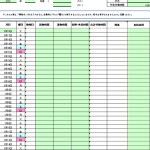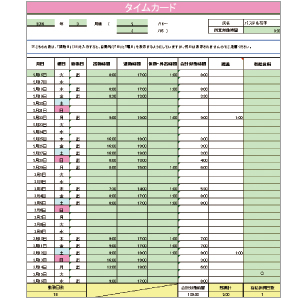
近年、正職員、パート職員、非常勤職員など、様々な働き方が認められるようになり、勤怠管理もこれに応じていく必要があります。そこで、今回はExcel2013 でタイムカードをつくる方法を紹介しましょう。
操作手順
勤務日に印をつける
まず、A列とB列に日付や曜日を、D列・E列・F列に出勤・退勤・休憩時間を、そして出勤時間が入力されたら出勤日と分かる印がC列に自動的に表示される表を作成します。
勤務日の列のセルに、出勤の印を自動表示させるにはIF関数を使います。IF関数は条件によって表示させる結果を変えることができるため、出勤時間が入力されたら出勤の印(「出」など)を表示させ、出勤時間が入力されていなければ何も表示させないという設定が行えます。
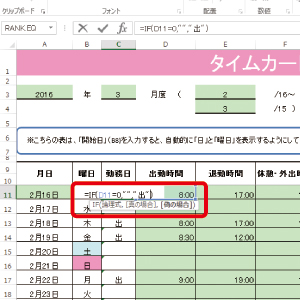
>> 入力されている関数
「=IF(D11= 0,””, “出”)」
意味:「もし、D11が空白であれば空白に、そうでなければ『出』と表示する」
「=IF(D11= 0,””, “出”)」
意味:「もし、D11が空白であれば空白に、そうでなければ『出』と表示する」
関数は、直接数式バーに入力するか、[ 数式 – 関数ライブラリ – 関数の挿入 ] から検索後、関数を設定するためのウィンドウで条件を指定し、セルに設定します。
勤務日数を計算する
表の下部には勤務日数を表示する枠を作成します。期間内で出勤した日数は、上記で表示させた印を数えましょう。日数を数えるにはCOUNTIF関数を使用すると、指定したセル範囲から、条件に合ったデータが入っているセルの個数がわかります。
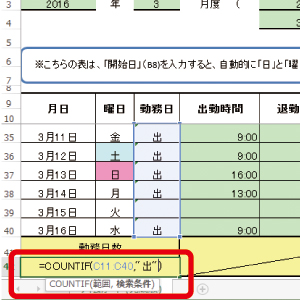
>> 入力されている関数
「=COUNTIF (C11: C40,” 出”)」
意味:「C11からC40の範囲内に含まれる、『出』のあるセルの個数を数える」
「=COUNTIF (C11: C40,” 出”)」
意味:「C11からC40の範囲内に含まれる、『出』のあるセルの個数を数える」
その他、合計労働時間や残業時間、有給休暇の日数などの必要項目を新しく列に追加して完成。